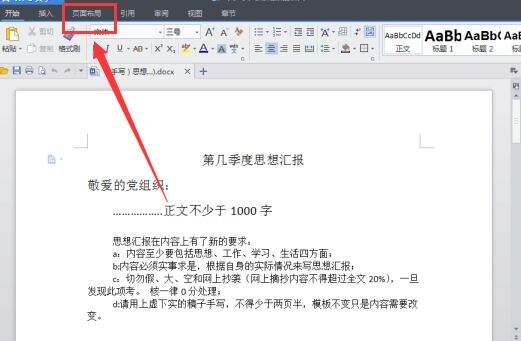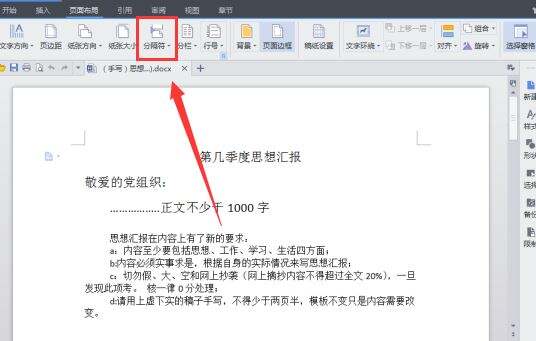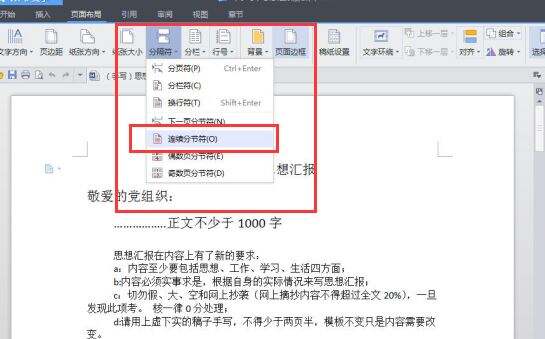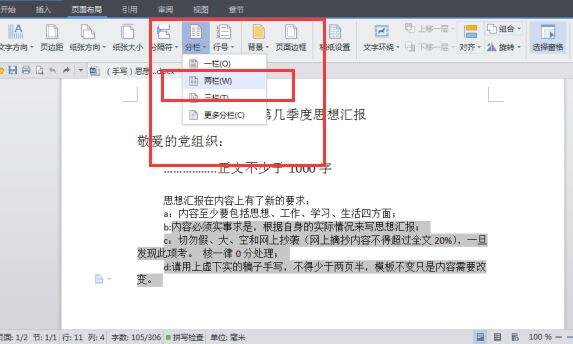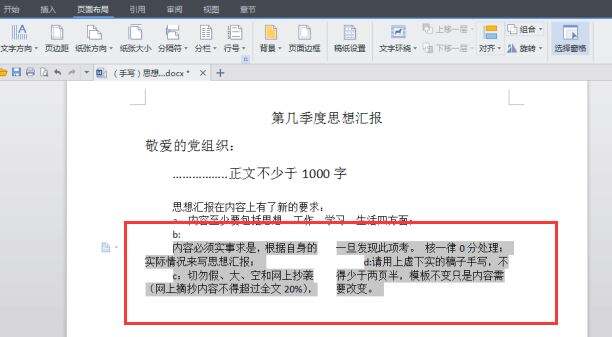Word文档怎样在同一页中上面不分栏下面内容分两栏?
办公教程导读
收集整理了【Word文档怎样在同一页中上面不分栏下面内容分两栏?】办公软件教程,小编现在分享给大家,供广大互联网技能从业者学习和参考。文章包含226字,纯文字阅读大概需要1分钟。
办公教程内容图文
然后将鼠标放到要上下分栏的地方,然后点击菜单栏上页面布局中的点击“分隔符”。
在弹出的菜单中,选择“连续分节符”。
选中文字,在分栏菜单下拉框里,选择两个竖栏。
点击,然后就可以看到被选中的下半部分变成2栏了。
办公教程总结
以上是为您收集整理的【Word文档怎样在同一页中上面不分栏下面内容分两栏?】办公软件教程的全部内容,希望文章能够帮你了解办公软件教程Word文档怎样在同一页中上面不分栏下面内容分两栏?。
如果觉得办公软件教程内容还不错,欢迎将网站推荐给好友。